Naplánujte vypnutí nebo restartování pomocí Plánovače úloh v systému Windows 11/10
i když můžete vždy použít příkaz Shutdown / s / T 60 a vytvořit zástupce na ploše pro zpoždění vypnutí počítače se systémem Windows 11/10/8/7 (v tomto případě 60 sekund) nebo jej vypnout v určitém čase po výpočtu času v sekundách, můžete také použít Plánovač úloh k vypnutí, restartování nebo provádění jakékoli akce najednou nebo pravidelně.
Naplánujte vypnutí nebo restartování v systému Windows 11/10
pomocí Plánovače úloh můžete naplánovat vypnutí počítače v určitou dobu v noci nebo kdykoli! A proč bys to chtěl dělat? Možná váš počítač zpracovává úkol, nebo možná stahuje soubory z Internetu a do té doby nechcete čekat. Poté jej můžete naplánovat, aby se vypnul, říci, 2 hodiny, zatímco budete pokračovat, abyste dohnali svůj spánek krásy!
Chcete-li počítač vypnout v určitý čas, zadejte taskschd.msc v Spustit vyhledávání a stiskněte klávesu Enter otevřete Plánovač úloh. V pravém panelu klikněte na Vytvořit základní úlohu.
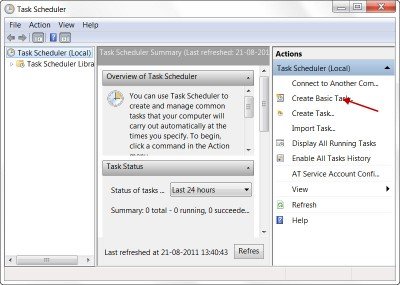
dejte mu jméno a popis, pokud si přejete, a klikněte na další.
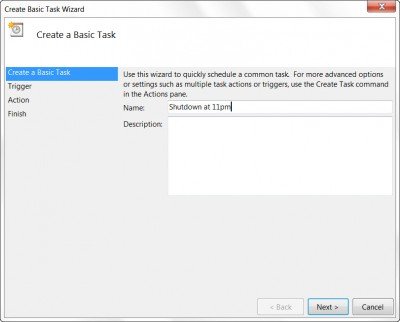
na otázku, kdy chcete úkol spustit, vyberte jednou. Klikněte Na Další.
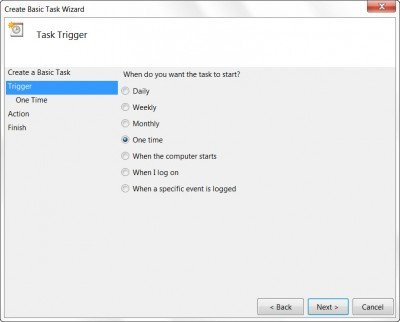
vyberte datum a čas zahájení.
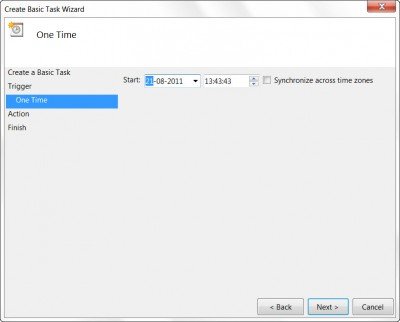
kliknutím na další se dostanete na stránku akce. Zde vyberte Spustit program a klikněte na další.
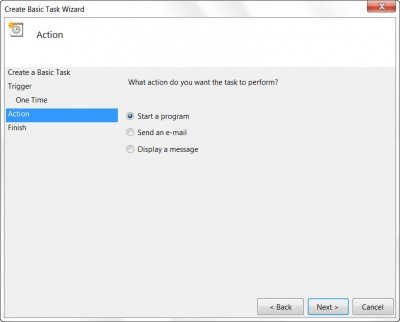
zde do pole Přidat argumenty zadejte vypnutí v prostoru programu/skriptu a /s /f /t 0. Pokud chcete, aby vypnutí začalo po, řekněme 60 sec, zadejte 60 místo 0 zde.
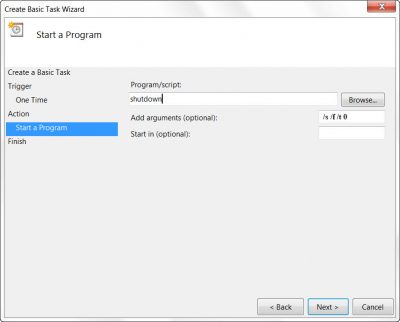
klikněte na další a zkontrolujte vše a nakonec klikněte na Dokončit. Počítač se vypne v určený den a čas.
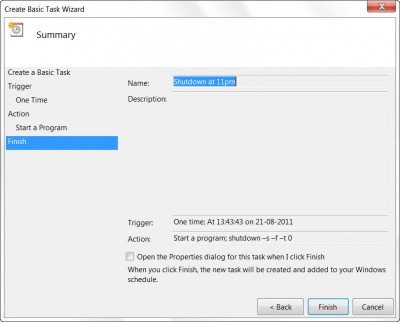
Poznámka: V okně CMD můžete spustit vypnutí /? Chcete-li zobrazit všechny dostupné přepínače. Chcete-li naplánovat restartování, musíte místo parametru /s použít parametr /r. Chcete-li odhlásit aktuálního uživatele, použijte /l.
pokud hledáte rychlejší způsoby, jak to udělat, podívejte se na některé z těchto bezplatných nástrojů pro automatické vypnutí, restartujte počítač se systémem Windows v pevně stanovených časech.
jak zastavím automatické restartování systému Windows?
úlohu můžete zakázat z plánovače, nebo pokud se zobrazí výzva k vypnutí,můžete použít příkaz abort. Otevřete výzvu spustit (WIn + R), zadejte shutdown-a A stiskněte klávesu Enter. Nezapomeňte jej spustit, jakmile se zobrazí zpráva o vypnutí.
proč se počítač restartuje?
pokud se nejedná o plán, který jste nastavili pro restartování počítače, hardware v počítači selhává. Mohlo by to být RAM nebo paměťové zařízení, které může vést ke smyčce restartu.
co dělat, když je počítač při restartu zaseknutý?
stiskněte a podržte tlačítko napájení po dobu šesti až sedmi sekund, dokud se počítač nevypne a na obrazovce není nic. Pokud se to děje příliš často, tj. počítač uvízl při restartování, je třeba zkontrolovat selhání hardwaru nebo problém se softwarem.
díky, Keith Hooker a Archie Christopher.
Leave a Reply